Wenn Sie eine Datei mit rsync kopieren, wird normalerweise kein Fortschrittsbalken oder ein Maß für die Geschwindigkeit oder Größe der übertragenen Daten angezeigt. Während der Übertragung großer Dateien möchten Sie möglicherweise manchmal den Fortschritt der Übertragung und die Größe der übertragenen Daten anzeigen.
In diesem kurzen Tipp zeigen wir, wie Sie den Fortschritt von rsync beim Kopieren der Dateien unter Linux messen und anzeigen. Wir zeigen Ihnen auch, wie Sie die Statistik der Dateiübertragung einsehen können.
Dies ist die Syntax des grundlegenden rsync-Befehls:
$ rsync-Optionen SOURCE DESTINATIONUm beispielsweise ein Verzeichnis namens sample und seinen Inhalt in das Downloads-Verzeichnis zu kopieren, lautet der Befehl:
$ rsync -av Beispiel/ Downloads/Wo ein Option wird für die rekursive Synchronisierung verwendet und v wird für ausführliche Ausgabe verwendet.
Dies ist die Ausgabe des obigen rsync-Befehls, der die ausführliche Ausgabe des Dateiübertragungsprozesses anzeigt. Wie Sie jedoch sehen können, zeigt es keinen Fortschritt oder keine Statistik der Dateiübertragung an.
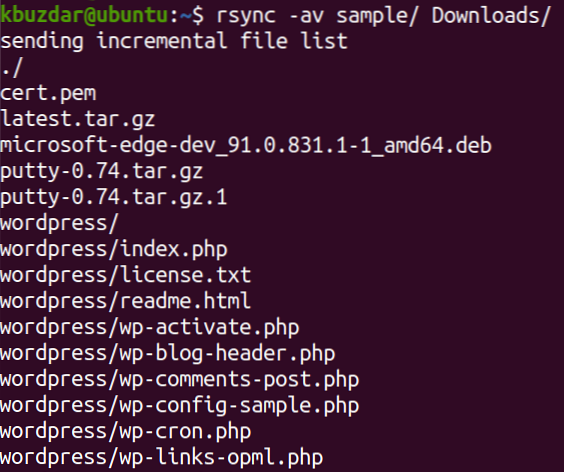
Fortschritt der Rsync-Kopie anzeigen
Um den Fortschritt des Rsync-Kopiervorgangs anzuzeigen, verwenden Sie die integrierte rsync-Option.
Hier ist die Syntax des Befehls:
$ rsync --progress SOURCE DESTINATIONUm beispielsweise den Fortschritt beim Kopieren eines Verzeichnisses namens sample und seines Inhalts in das Downloads-Verzeichnis anzuzeigen, lautet der Befehl:
$ rsync -av --progress sample/ Downloads/Wobei -progress verwendet wird, um den Fortschrittsbalken der Übertragungen anzuzeigen, ein Option für rekursive Synchronisierung und, v zum Anzeigen einer ausführlichen Ausgabe.
Dies ist die Ausgabe des obigen rsync-Befehls, die den Fortschritt jeder Datei beim Kopieren an einen anderen Ort anzeigt. Am Ende der Dateiübertragung sehen Sie eine Zusammenfassungszeile mit den gesendeten/empfangenen Bytes, der Übertragungsrate, der Gesamtgröße und der Übertragungsgeschwindigkeit.
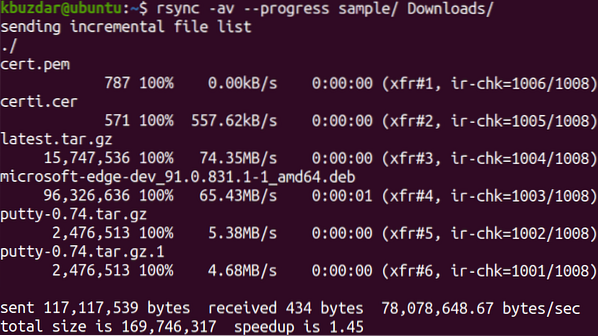
In der obigen Ausgabe können Sie sehen, dass die durchschnittliche Übertragungsrate 78.078.648 beträgt.67 Byte/Sek., die Gesamtdateigröße beträgt 169.746.317 Byte und es dauerte 1.45 Sekunden, um die Übertragung abzuschließen.
Statistiken der Rsync-Kopie anzeigen
Es gibt eine weitere Option -Statistiken, die weitere Statistiken über die Dateiübertragung wie Anzahl der Dateien und Anzahl der übertragenen Dateien, Gesamtdateigröße und Gesamtgröße der übertragenen Datei usw. Um diese Statistiken zusammen mit dem Dateiübertragungsfortschritt in Ihre Ausgabe einzuschließen, können Sie die Option -stats mit rsync wie folgt verwenden:
$ rsync -progress -stats SOURCE DESTINATIONUm beispielsweise den Fortschritt und die Statistiken anzuzeigen, während ein Verzeichnis namens sample und dessen Inhalt in das Downloads-Verzeichnis kopiert wird, lautet der Befehl:
$ rsync -av --progress --stats sample/ Downloads/Wobei -progress verwendet wird, um den Fortschrittsbalken von Übertragungen anzuzeigen, -stats zum Anzeigen von Statistiken, ein Option für rekursive Synchronisierung und v um eine ausführliche Ausgabe anzuzeigen.
Dies ist die Ausgabe des obigen rsync-Befehls, die den Fortschritt jeder Datei beim Kopieren an einen anderen Ort anzeigt. Am Ende der Dateiübertragung sehen Sie Dateiübertragungsstatistiken und eine Zusammenfassungszeile mit gesendeten/empfangenen Bytes, Übertragungsrate, Gesamtgröße und Übertragungsgeschwindigkeit.
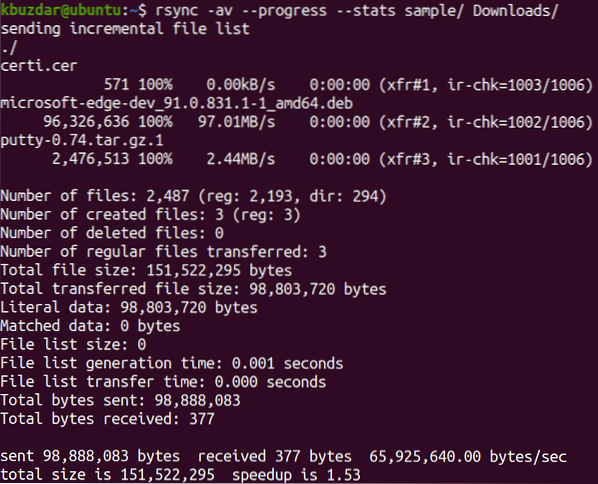
In diesem Beitrag haben Sie gelernt, wie Sie den Fortschritt beim Kopieren der Dateien von der Quelle zum Ziel durch rsync messen und anzeigen können. Die Option -progress zeigt den Fortschritt der Übertragung an, während die Optionen -stats die Statistiken der Dateiübertragung anzeigen. Diese Optionen geben einem langweiligen Benutzer etwas zu sehen, während er große Dateien überträgt.
 Phenquestions
Phenquestions


